CentOS 虛擬機安裝教程,具體內容如下
第一步:安裝 VMware
官方網站:www.vmware.com
下載百度云鏈接:http://pan.baidu.com/s/1boGAocJ 密碼: ciej
VMware 是一個虛擬 PC 的軟件,可以在現有的操作系統上虛擬出一個新的硬件環境,相當于模擬出一臺新的 PC,以此來實現在一臺機器上真正同時運行兩個獨立的操作系統。
安裝過程全部默認下一步下一步就OK。
安裝完成之后,打開 VMware,主頁面顯示如下:
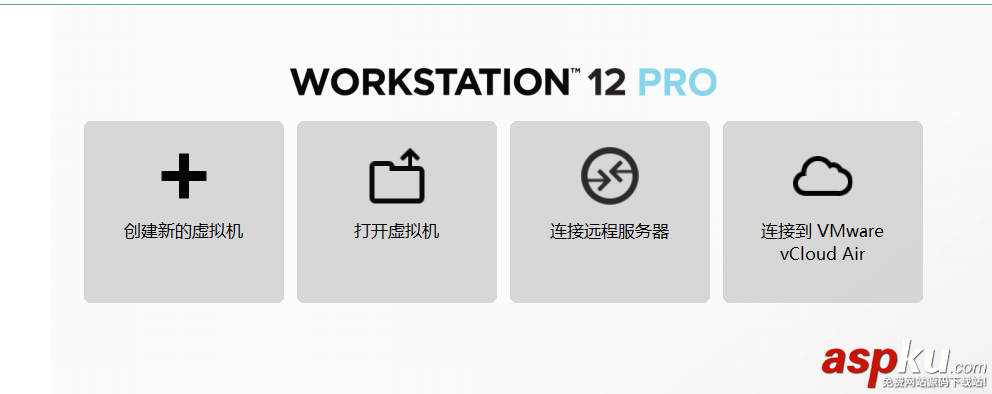
下載 CentOS 鏡像文件
百度云盤下載地址:http://pan.baidu.com/s/1qYBanYO 密碼:s6mt
接下來我們就在 VMware 上安裝 CentOS
第1 步:打開 VMware,點擊創建新的虛擬機
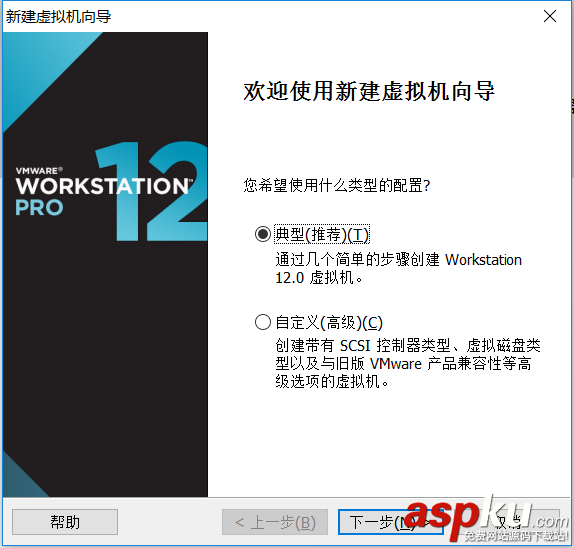
第 2 步:選擇典型,點擊下一步。出現如下界面,然后選擇第三個選項:稍后安裝操作系統,點擊下一步
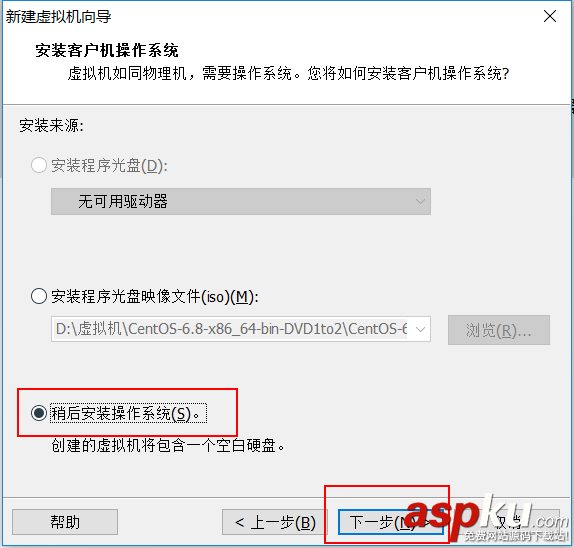
第 3 步:客戶機安裝操作系統選擇 Linux,版本根據自己下載的 Linux 鏡像文件來選擇,這里我們選擇 CentOS 64 位。然后點擊 下一步
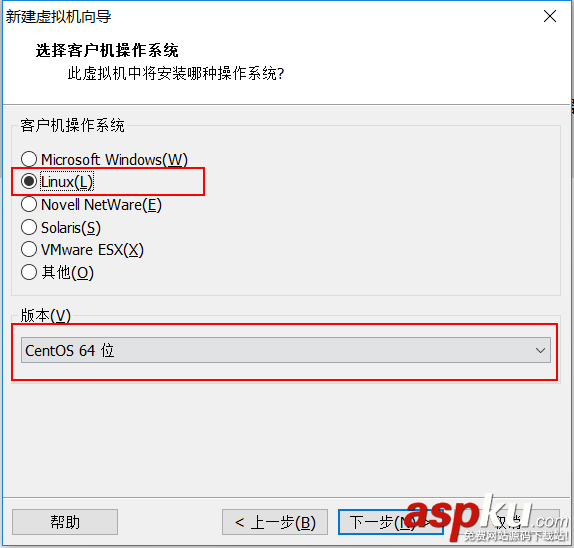
第 4 步:給虛擬機命名,以及選擇虛擬機安裝的位置,最好是非中文不含空格的地址。然后點擊下一步
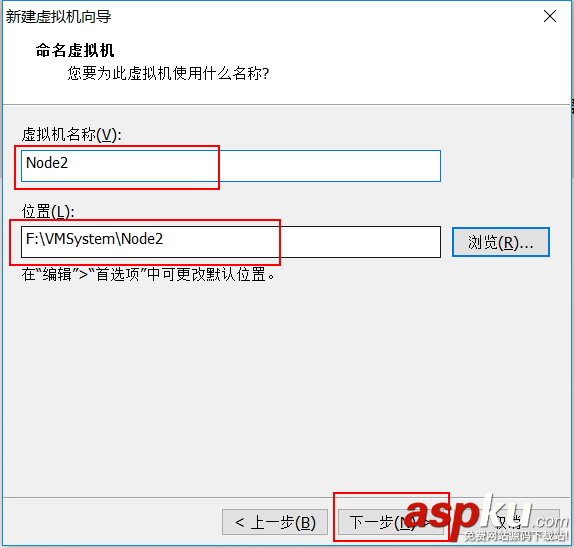
第 5 步:默認,磁盤大小 20 GB足夠。然后點擊下一步
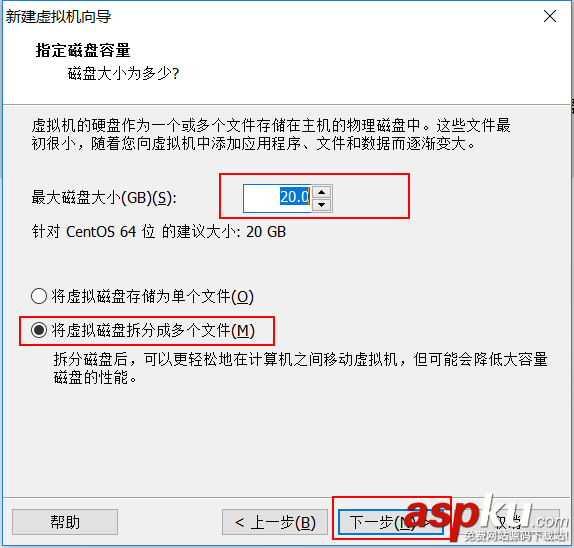
第 6 步:點擊完成按鈕
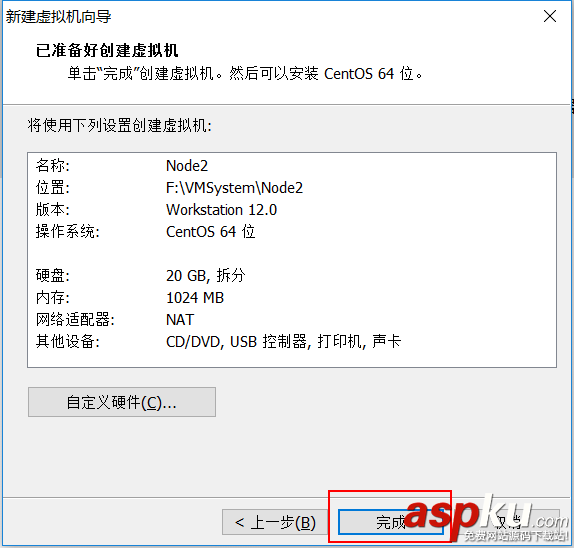
那么就會在 VMware 主界面發現我們剛剛創建的 虛擬機 Node2
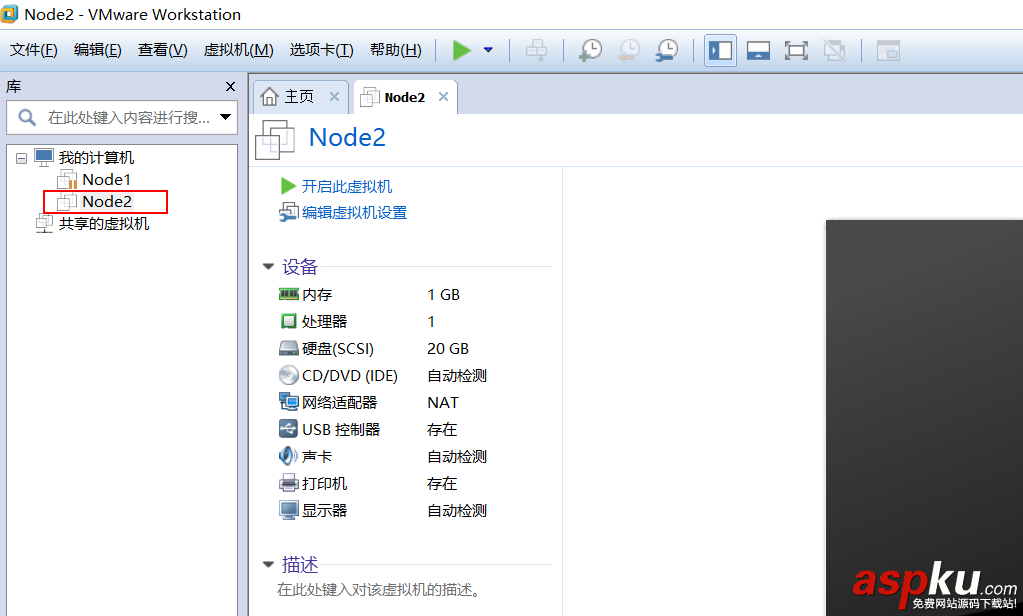
第 7 步:右鍵 虛擬機名稱 Node2,選擇設置
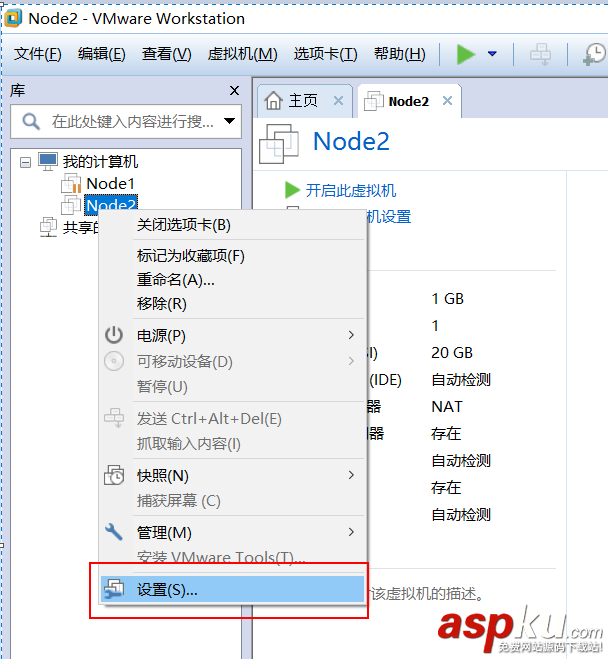
彈出如下界面:
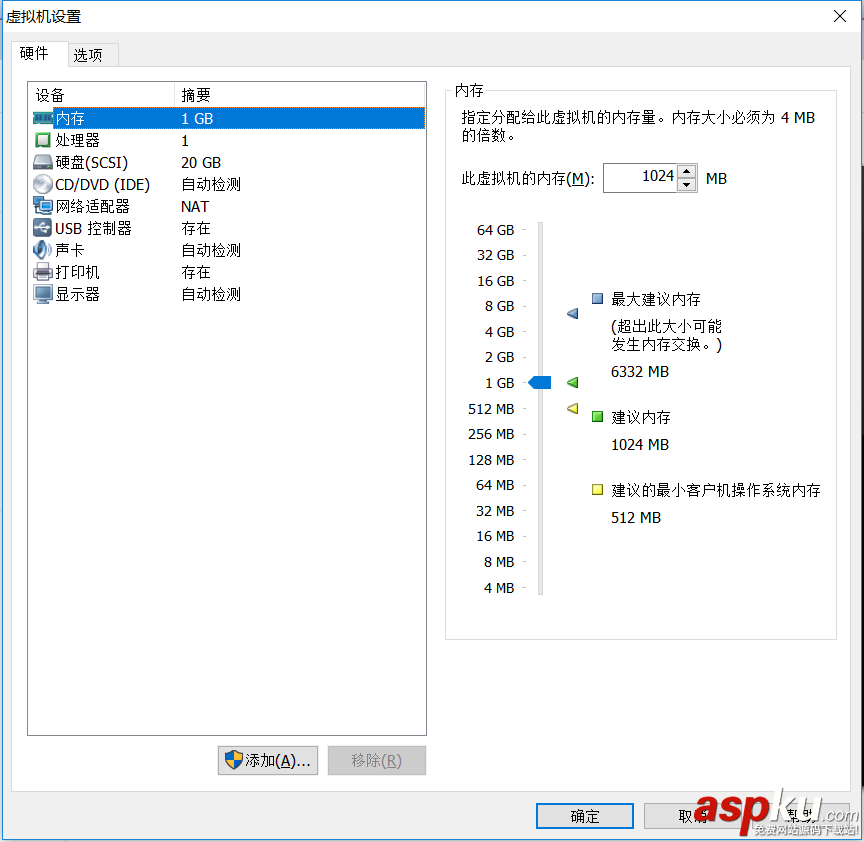
第 8 步:
首先調整內存大小,一般來講,內存最低不能小于 628 m,最大不能超過 真實物理機內存的 一半。我們可以默認選擇 1024M內存大小就夠了
其次我們可以對處理器進行調整,對硬盤大小也可以進行調整,但是這里我們都選擇默認就行了,直接跳到 CD/DVD(IDE) 選項,選擇 我們下載的 CentOS 鏡像文件,然后點擊確定
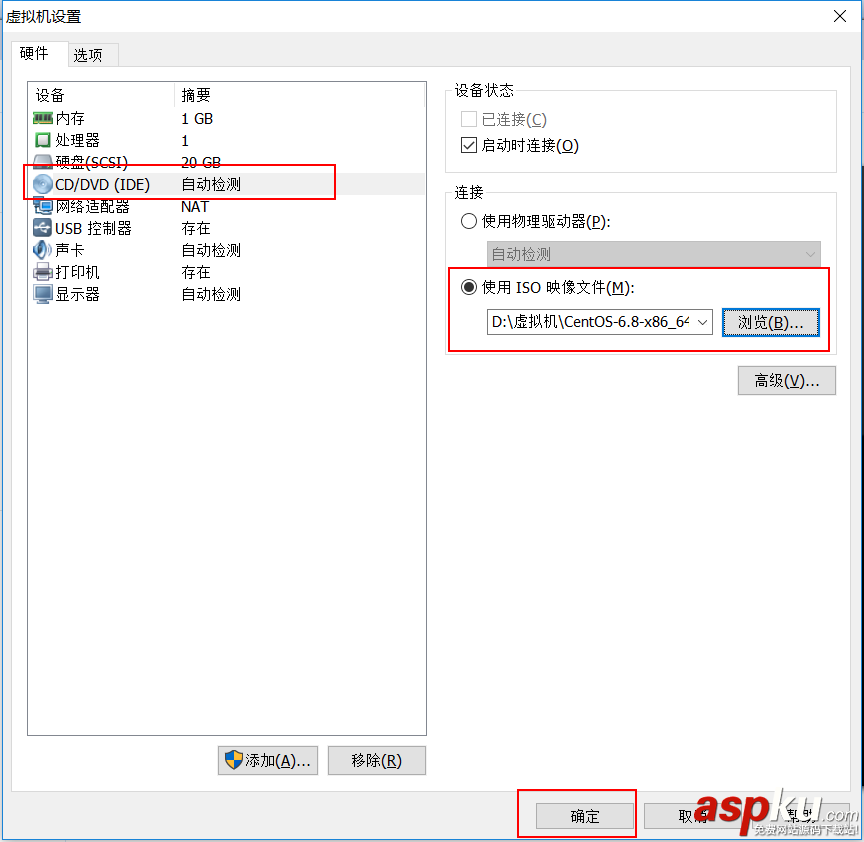
注意:我們這里下載的 CentOS 6.8 有兩個ISO 文件,我們選擇第一個,第一個包含 CentOS 系統的主體信息,而第二個 ISO 文件只是一些不常用的軟件信息
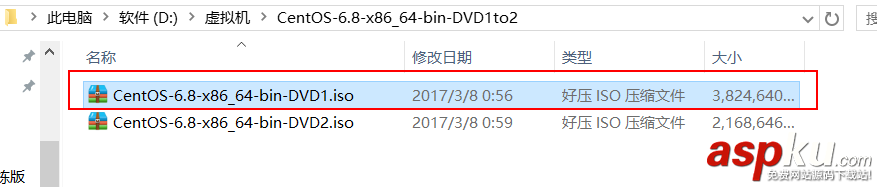
第 9 步:到 VMware 主界面,選擇 我們安裝的 Node2 虛擬機,點擊 開啟此虛擬機
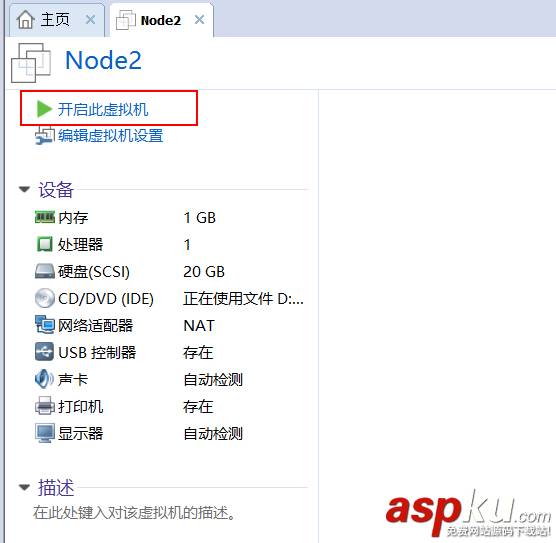
第 10 步:進入歡迎界面后,選擇 第一個選項:Install or upgrade an existing system ,然后 Enter

其余幾個選項意思是:
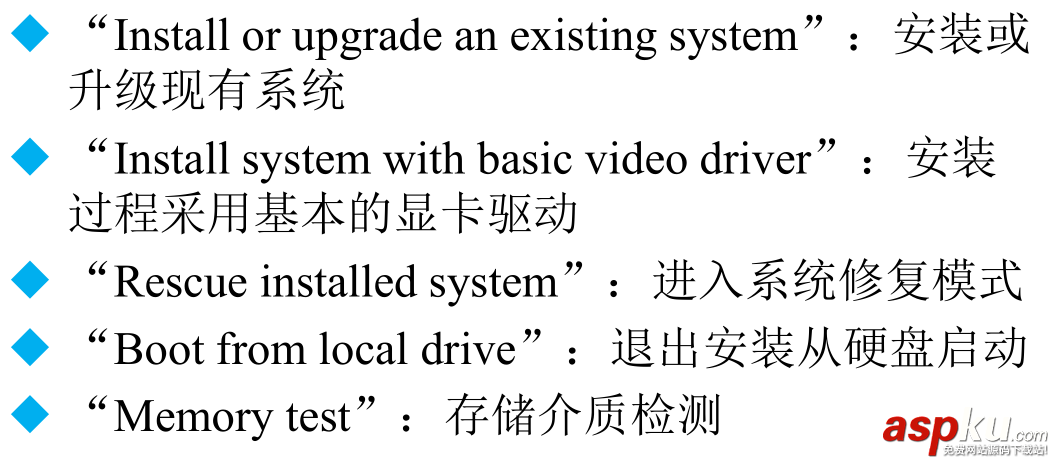
第 11 步:詢問我們是否需要檢查光盤,我們按 右箭頭,選擇 skip 選項(即不用檢測),Enter
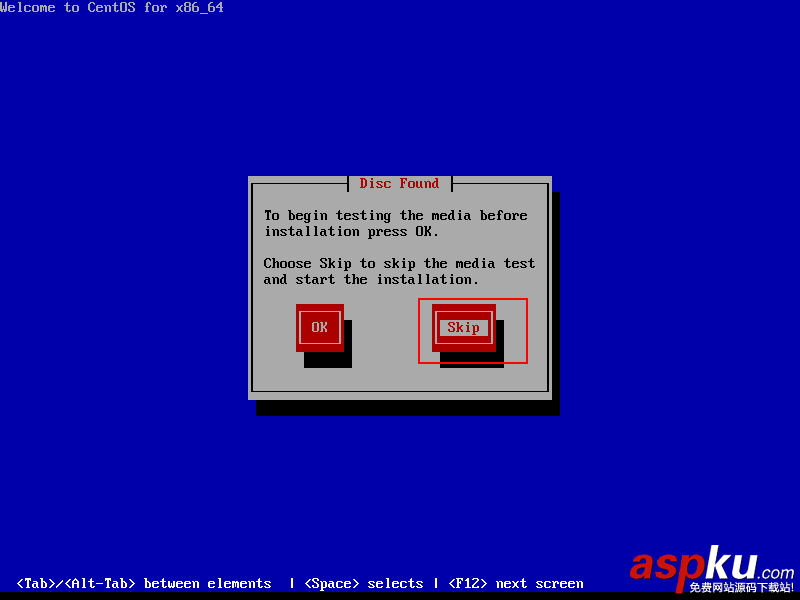
第 12 步:點擊 next

第 13 步:選擇 中文簡體,點擊 Next
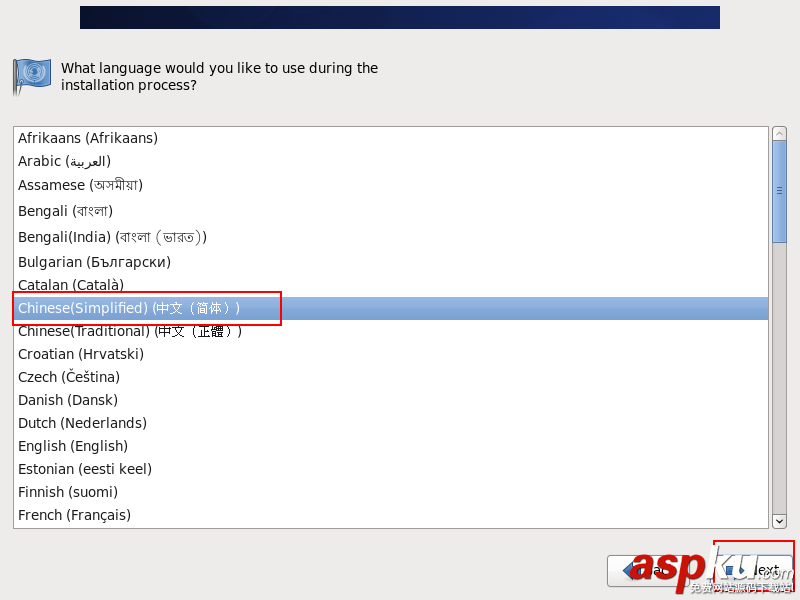
第 14 步:鍵盤選擇 美國英語式,然后點擊下一步
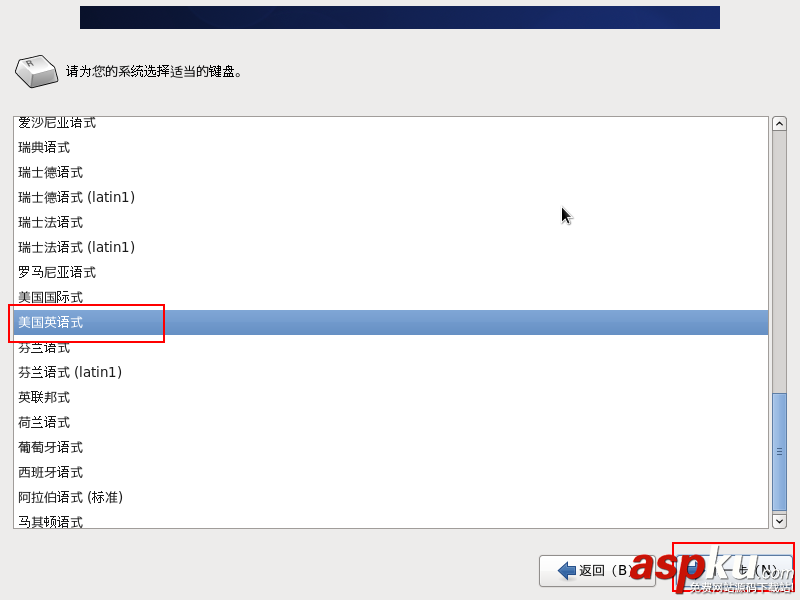
第 15 步:選擇 基本存儲設備,點擊下一步
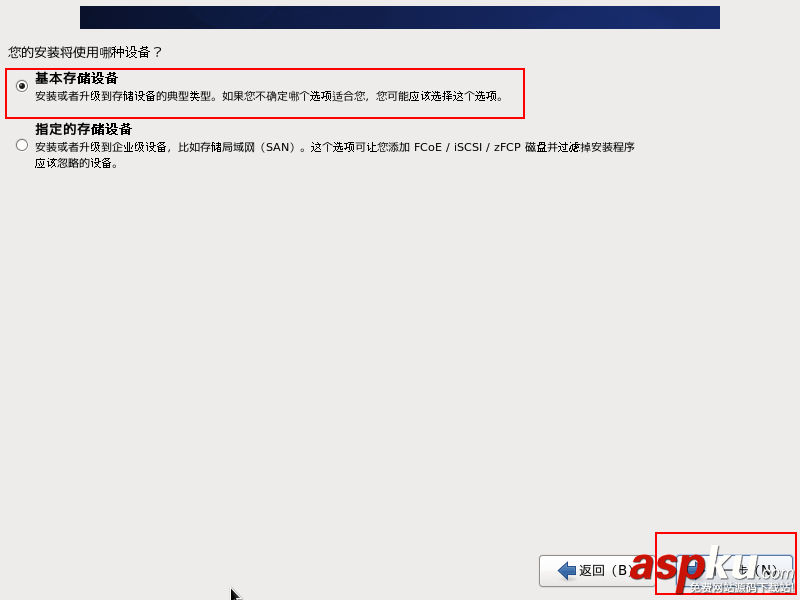
第 16 步:選擇第一個,是 忽略所有數據
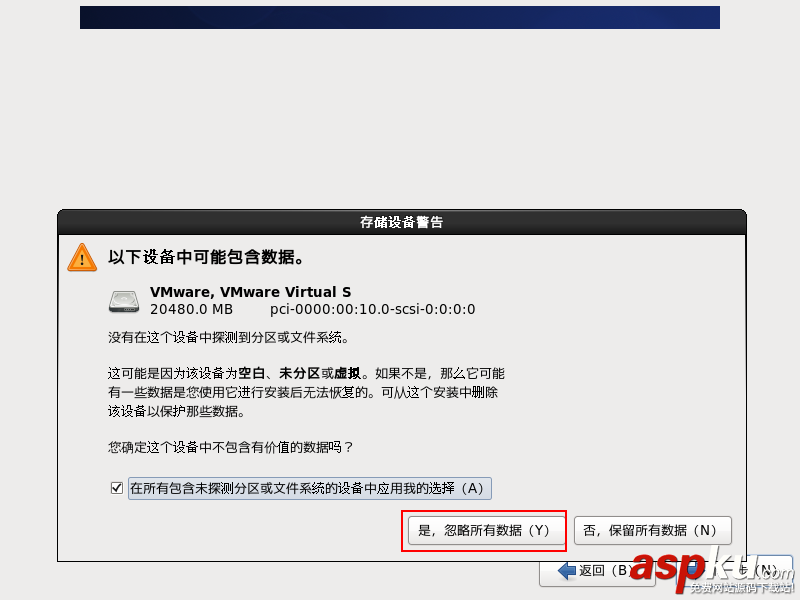
第 17 步:給主機命名
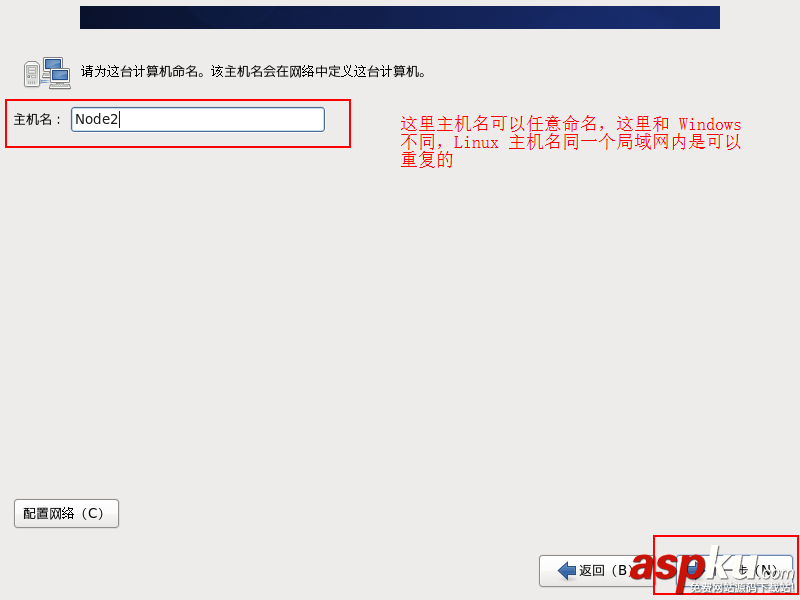
第 18 步:選擇時區,然后點擊 下一步(注意:下面的系統時鐘使用 UTC 時間 這個勾要去掉,我截圖錯了)

第 19 步:給根用戶設置密碼,然后點擊 下一步。
注意:如果密碼設置的過于簡單,系統會彈出您的密碼不夠安全,但是你可以選擇無論如何都使用,然后繼續
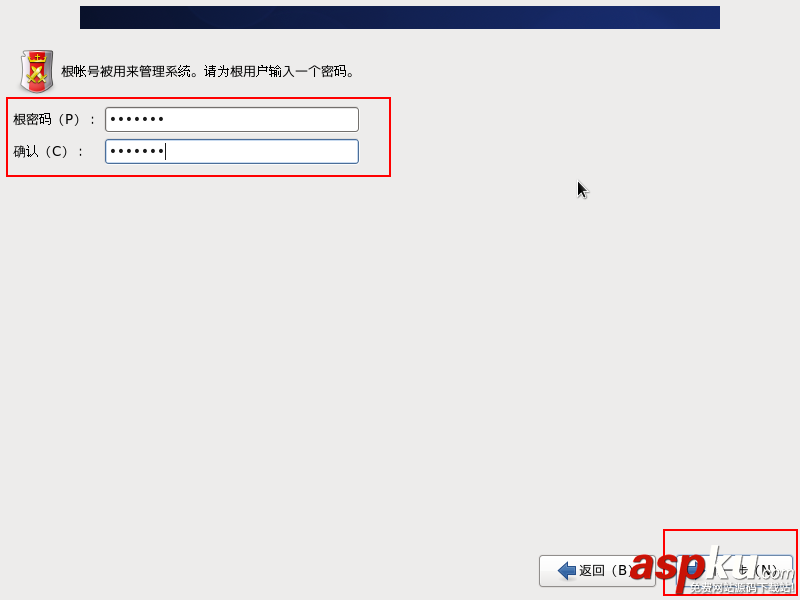
第 20 步:選擇進行哪種類型的安裝,我們選擇最后一個 創建自定義布局
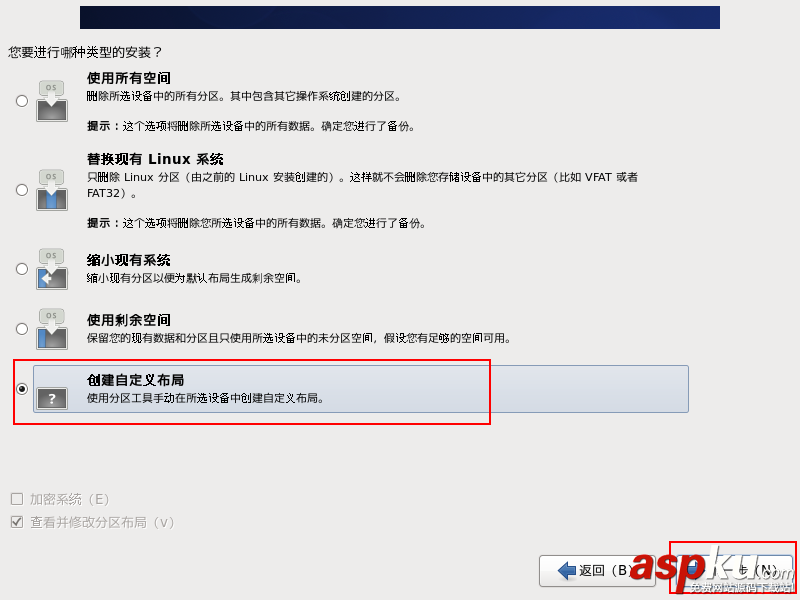
第 21 步:給硬盤分區,如下界面,我們點擊 創建
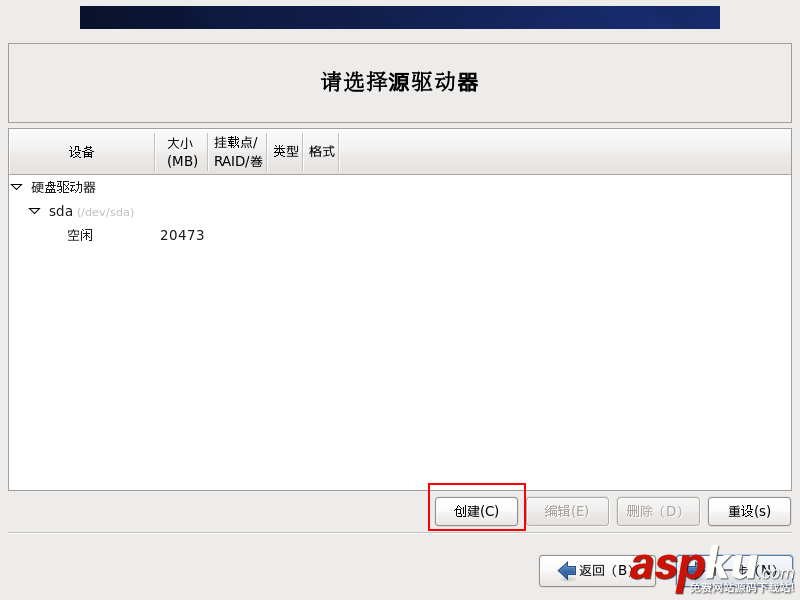
Linux 系統分區:
必須分區:
①、根分區 /
②、交換分區 swap (可以理解為虛擬內存,當內存不夠時,可以臨時使用 swap 分區,內存的兩倍,不超過 2GB)
推薦分區:
③、啟動分區 boot (保存系統啟動時的數據,一般不用太大,200 M足夠,防止根分區寫滿文件之后,系統起不來)
④、home 分區 ,保存用戶的信息
選擇標準分區,點擊創建
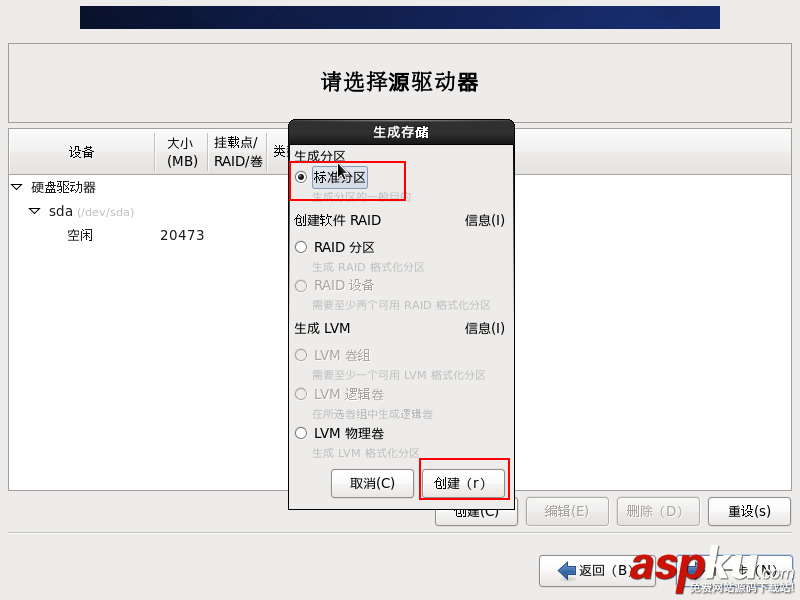
第一步:創建 boot 分區,大小為 200 m
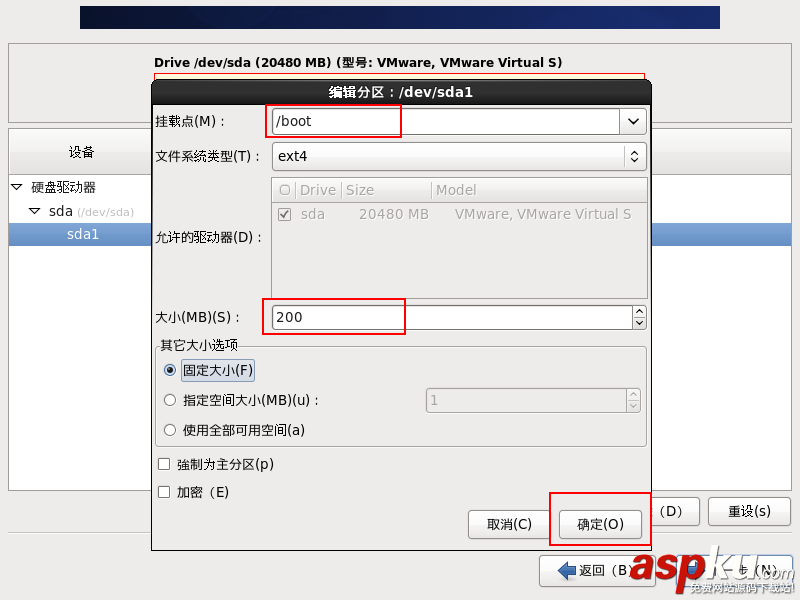
第二步:給 swap 分區,大小為 2000 M
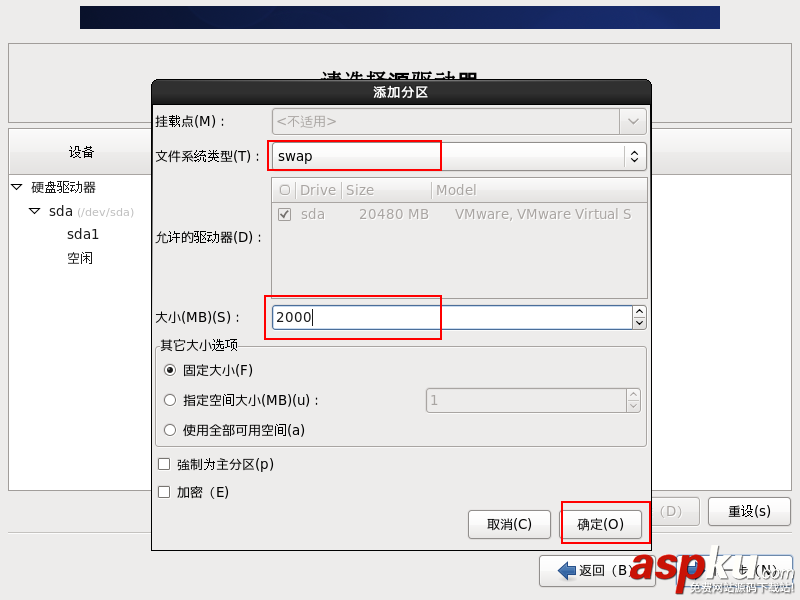
第三步:給 home 分區,大小為 5000 M
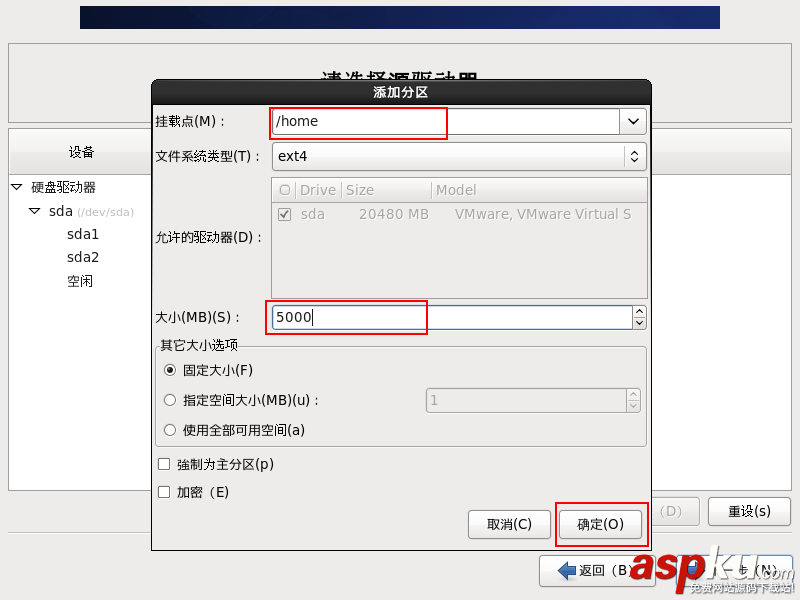
第四步:給 根目錄 分區,大小為剩余所用空間
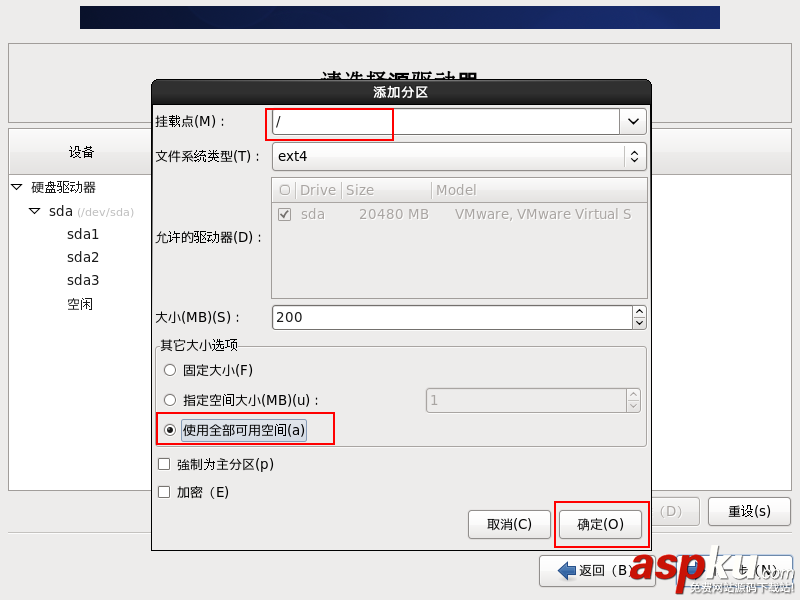
那么我們分區完成,點擊 下一步:
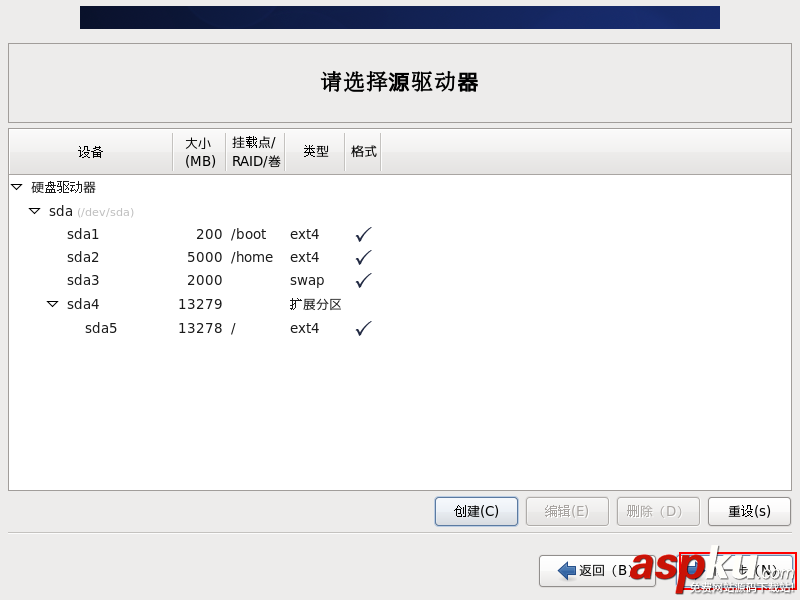
第 22 步:格式化硬盤,選擇格式化
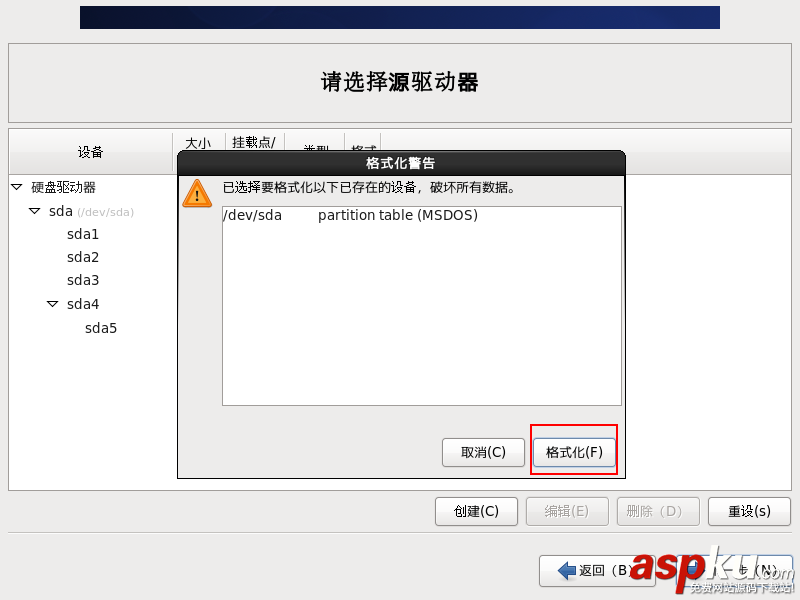
第 23 步:選擇將修改寫入磁盤,點擊下一步
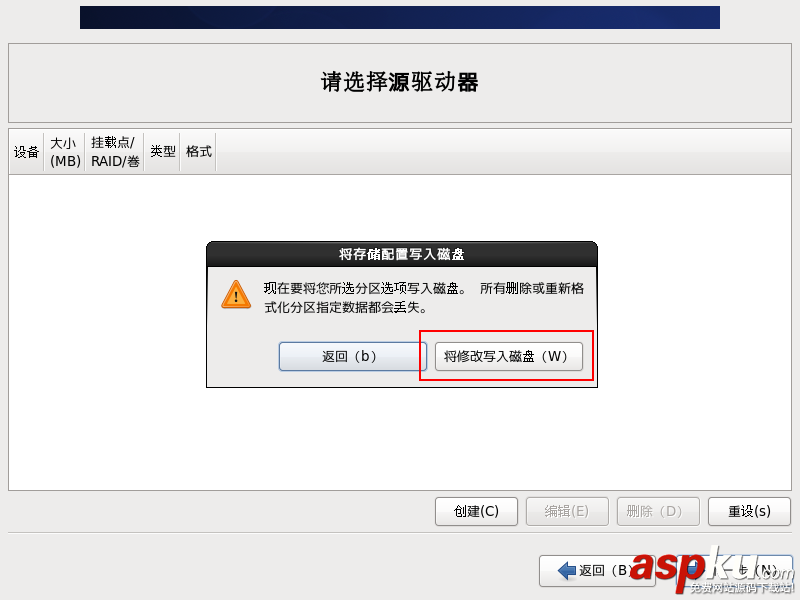
第 24步:默認,點擊下一步

第 25 步:選擇安裝類型,初學者如果想要圖形化界面可以選擇 前面兩個,這里我們就選擇 Basic Server (純字符界面)點擊下一步,然后等待安裝完成
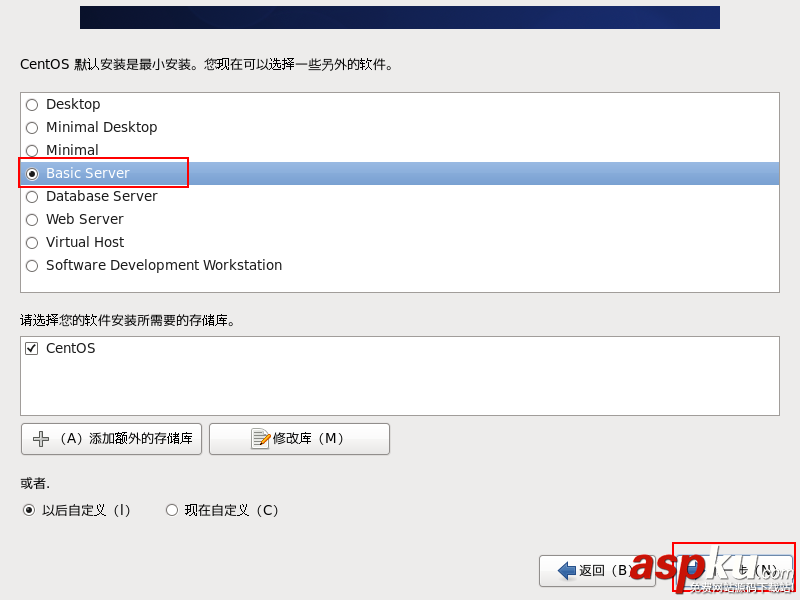
上面選項解釋如下:
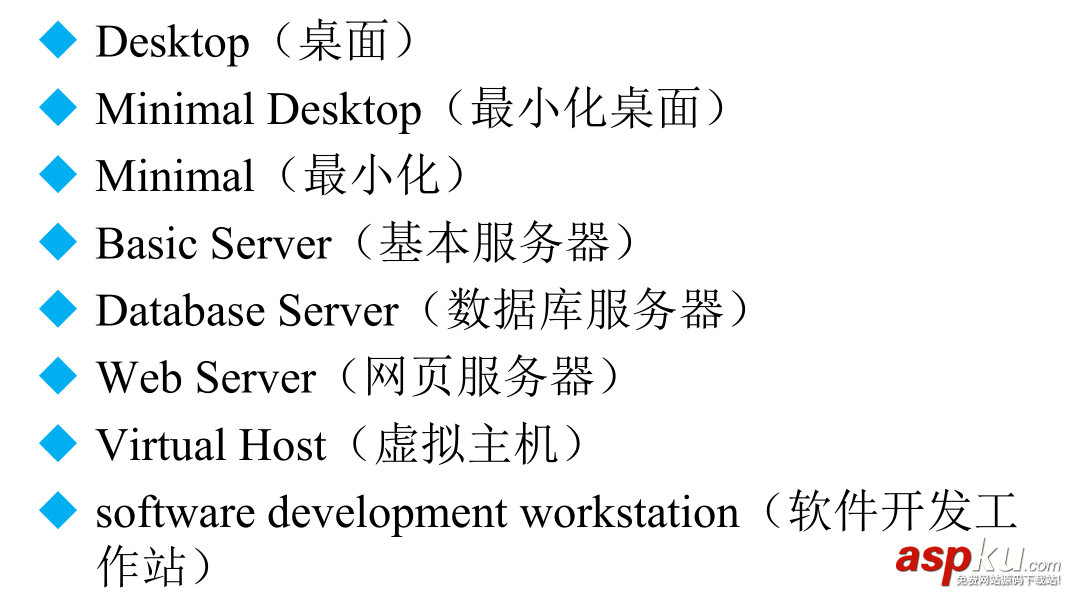
第 26 步:安裝完成后,我們選擇重新引導即可,輸入用戶名密碼登錄我們所安裝的Linux 系統
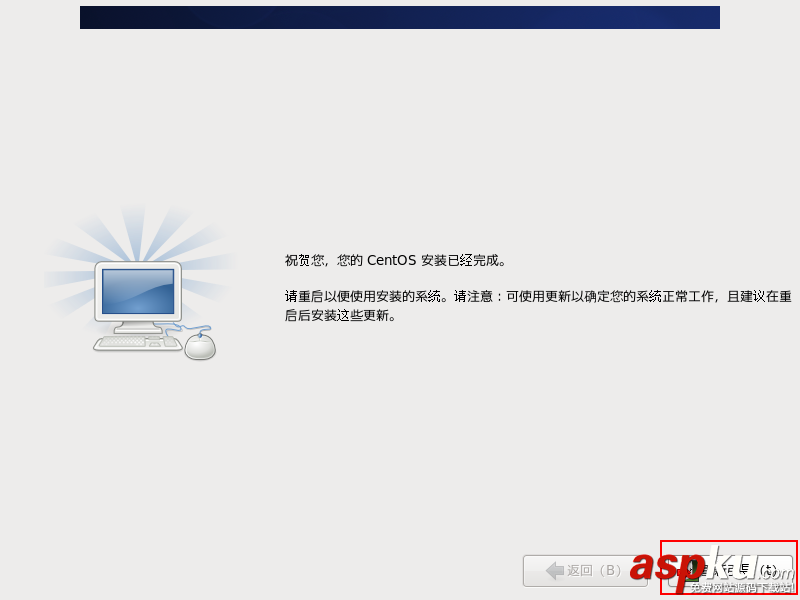
第 27 步:輸入用戶名、密碼登錄 Linux 系統
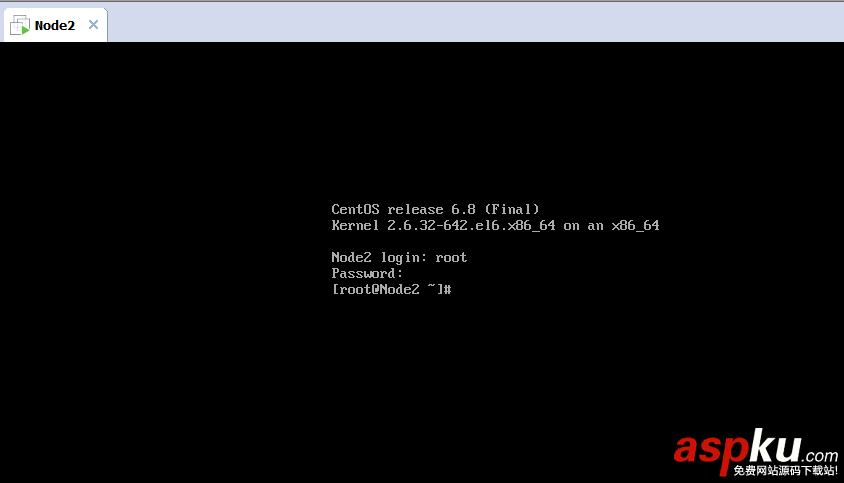
以上就是本文的全部內容,希望對大家的學習有所幫助,也希望大家多多支持VEVB武林網。
新聞熱點
疑難解答
圖片精選